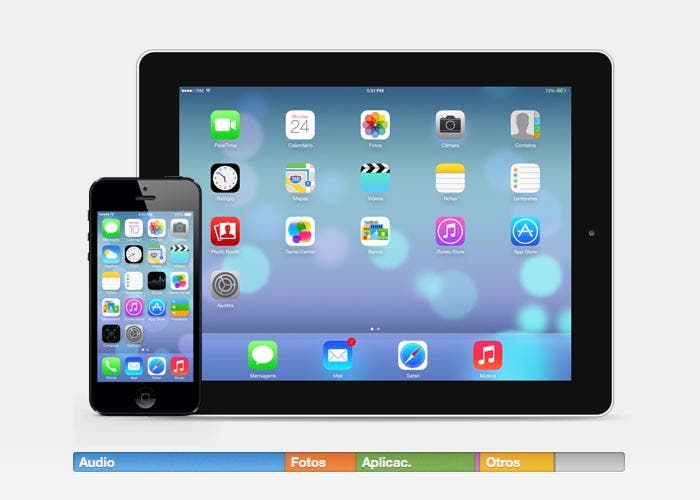
La mayoría de usuarios que tenemos un iPhone o un iPad tenemos el modelo de menor capacidad, por regla general la mayoría de las ventas se las llevan los modelos de 16 GB, que en normalmente son más que suficientes, y además son los modelos más económicos.
Sin embargo, en ocasiones podemos vernos con un aviso de que nos estamos quedando sin espacio en nuestro sistema y no podemos instalar juegos o aplicaciones pesados. Es más, si conectas tu iPhone o iPad a iTunes verás que hay una barra en la parte inferior que te dice cuántos GB están ocupando los distintos tipos de contenido.
El amarillo con Otros suele ocupar varios GB, que como veremos en este artículo la mayoría de ellos son inútiles porque solamente son caches de aplicaciones, mensajes, juegos o datos temporales innecesarios.
Deshaciéndonos de ese espacio ocupado
Sin embargo no tenemos una manera exacta de averiguar de donde viene todo este espacio inútil, por lo que tendremos que ir indagando por los distintos lugares del sistema para ir eliminando los datos manualmente.

Uno de los métodos para guiarnos será ir a Ajustes > General > Uso. En esta pantalla, en el apartado de Almacenamiento veremos los MB que se está llevando cada aplicación, que como veremos serán bastantes MB que no esperábamos ver ahí.
Las capacidades están ordenadas en orden descendente, y veremos como seguramente la Música y las Fotos son los que más GB se llevan al bolsillo. Sin embargo, en mi caso tengo a Chrome consumiendo más de 300 MB de cache o a Facebook tragándose casi 200 MB de mi dispositivo.
Claro, que pensarás que todo es tan sencillo como pulsar en alguna opción como borrar caché o contenido de la aplicación, pero no, eso está permitido en algunas aplicaciones que nos dan la opción de hacer esto desde la propia aplicación. iOS solo nos permite borrar la aplicación y llevarnos con ella todos los datos. Después tendremos que volver a instalarla habiendo perdido todas las configuraciones, pero habiendo recuperado el espacio ocupado.
Si entramos dentro de la la aplicación desde este menú veremos la aplicación y la cantidad de espacio que ocupa cada elemento de esta. Por ejemplo, Google+ ocupa 40,2 MB, pero en Documentos y datos tenemos 148 MB ocupados; es decir, 4 veces lo que ocupa la aplicación. Lo ideal sería poder eliminar sin más Documentos y datos, pero iOS no nos deja.
Recuperando espacio adicional
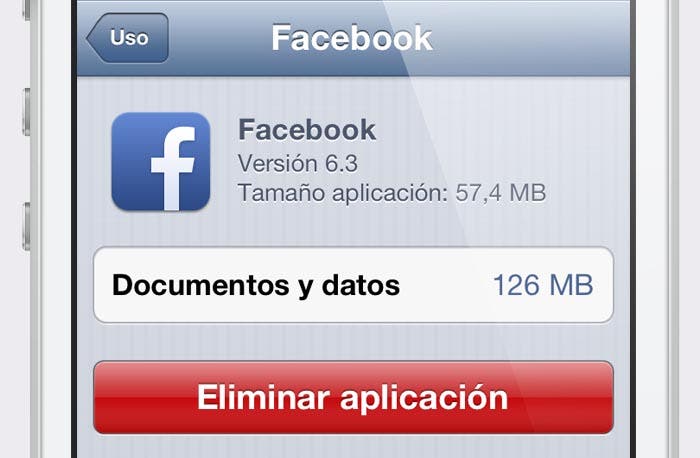
Aplicaciones de mensajería: Otras aplicaciones que se van a llevar mucho espacio por delante si no las llevamos a raya son las de mensajería, como WhatsApp, iMessage o Line. En este caso será tan sencillo como borrar las conversaciones o eliminar los archivos que no nos interesen de la lista de recibidos de ese usuario, que como no tengamos la costumbre de llevar un mantenimiento, pueden ser muchas las fotos inútiles almacenadas.
Carrete: Aunque pensemos que no, en el carrete habrá decenas de fotos que no nos sirvan para nada, pues cualquier foto que tomemos con la cámara desde cualquier aplicación acabará ahí. Puede ser que muchas fotos que tomemos para subir a Twitter o lo que sea no las queramos guardar. Mi consejo es que siempre que podamos, importemos los vídeos al ordenador desde la aplicación Captura de imagen de OS X; así ahorraremos mucho espacio, ya que los vídeos que graba el iPhone a 1080p ocupan bastante.
Cache de los navegadores: Como decíamos antes, la cache de los navegadores como Chrome o Safari pueden ocuparnos mucho espacio. Para ello tendremos que entrar en los ajustes de cada aplicación y buscar la opción de vaciar la cache. En Chrome está en Ajustes > Privacidad > Borrar datos de navegación. En Safari tendremos que ir a las preferencias de iOS, en Safari > Borrar cookies y datos.
Safari por regla general suele vaciar la cache automáticamente para que no engorde mucho, pero Chrome no. Igualmente si borramos las cookies debemos saber que todas las páginas en las que estábamos logueados las perderemos y tendremos que iniciar sesión de nuevo en todos sitios.
PhoneClean
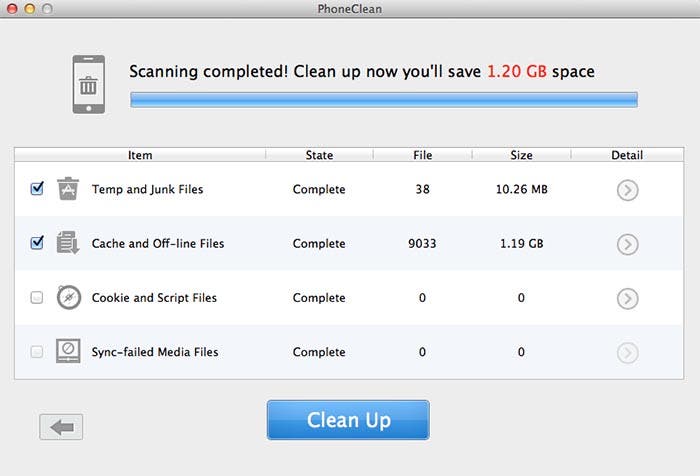
PhoneClean es una aplicación que se dedica a automatizar este proceso y evitar que nuestra tarea de limpieza se convierta en una pesadilla. Es una aplicación para iOS, donde tendremos que conectar nuestro dispositivo al ordenador vía USB y analizará toda la basura que hay en nuestro sistema en forma de archivos temporales, caches, cookies y sincronizaciones fallidas.
Lo mejor es que no necesitaremos tener jailbreak para realizar esta tarea y actuará de manera completamente transparente para el usuario, sólo limitando nuestro radio de acción a seleccionar aquellos componentes que queremos eliminar.
—–
Como vemos, no es una tarea cómoda liberar espacio innecesario en iOS, pero tendremos que llevarla a cabo cada vez que nos veamos justos de capacidad. iOS 7 no mejora mucho las cosas, así que tendremos que seguir haciendo el mantenimiento por nuestra cuenta. Android, por su parte, sí que nos facilita mucho más la tarea porque permite eliminar las caches de las aplicaciones y datos temporales sin deshacernos de la aplicación.
Y tú, ¿conocías este truco o no haces nunca mantenimiento de tu iOS?


Con esta aplicación también puedes liberar espacio en tu dispositivo ios: http://www.imobie.com/phoneclean/
Hace poco que descubri este “truco”. Fue un dia haciendo una copia de seguridad en icloud. Mirando x ahi vi q habia juegos q apenas habia jugado dos veces con un monton de memoria ocupada. Todos fuera.
Hace poco restauré mi ipad porque vi que tenía consumido 11.2 GB de memoria en el apartado de otros, por lo que tuve que llegar a esa instancia.
Por lo que se comenta en el artículo ¿va a ser necesario que siempre estemos al pendiente de hacer limpieza debido al iOs7?
Si es así, que molesto e impráctico resulto este upgrade.
[…] que tenemos en nuestro carrete. Muchas de ellas seguro que podemos prescindir de ellas y sería conveniente que de vez en cuando, hagamos un repaso por nuestro carrete y hagamos limpieza de todas estas imágenes que no queremos tener almacenadas. Por otro lado, sería interesante echar […]
[…] de auditoría de nuestro propio ecosistema, además de servir para organizarnos nos ayudará a liberar espacio de nuestra memoria que, a los usuarios como yo que solo disponemos de un dispositivo con 16 GB, nos vendrá de perlas. […]
[…] eliminada de las aplicaciones con total seguridad, ya que no perderemos ningún dato importante y liberaremos memoria en nuestro dispositivo. Esto es de utilidad en aplicaciones como Google Play Kiosco, que con el objetivo de cargar mas […]
[…] unos meses también se hizo un artículo sobre eliminar el espacio inútil de iOS cuando el iPod, iPhone o iPad está casi lleno. Asi que recordad que si vuestro dispositivo se esta […]
[…] métodos para optimizar su funcionamiento, ya sea desde limpiezas menores de software –ya sea recuperando espacio mediante el borrado de apps o el vaciado de caché–, hasta procedimientos algo más complejos […]
En ajustes, general, uso, mail: tengo 4,5 GB en almacenamiento en uso en correos y archivos adjuntos que no puedo reducir de ninguna manera. He eliminado todos los e-correos, tanto en las bandejas de entrada, enviados y papelera pero aún así no consigo reducir el espacio. Consejo de sabios… que estoy haciendo mal. Gracias por informar.
A mi me ocurre lo mismo y no sé como despejar esa memoria, ¿alguien podría ayudarnos por favor? gracias
Yo tengo el mismo problema 11 gn de mail fantasmas!!!! Te han dado alguna solución para eliminarlos?
A mi me pasa lo mismo!!! Desde la actualización se llegaron a acumular 11Gb lo que hice fue hacer una restauración de fabrica! Pero no pasaron 3 semanas y esta de nuevo en 4Gb! No se puede estar así! Alguien tiene alguna solución ??
Para todo lo demas Jailbreak y el Tweak iCleaner, es lo mejor, solo es una app que se te descarga, limpie todo el cache de instagram, facebook, etc, asi que se las recomiendo, acabo de darme cuenta que el jailbreak es lo mejor que pudo haber sucedido, solo tienen que ser mas cuidadosos y no meterse tantos fantasmas en la cabeza que la seguridad de iOs se pierde, saludos
Hola, desde que actualize mi ipod al iOS 8.0.2 “otros” parece ocupar 49GB de memoria, lo cual es una locura. mi iPod es de 64GB por lo que aaaaaalgo me entra, pero solo fotos y apps. fotos tengo mas de 4000 y obviamente no se sincronizan. Ya borre todas mis apps, y lo configure para que no se sincronizaran las fotos ni la musica y depsues otra vez para que si, y aun asi otros ocupa mucho mas del 50% de mi memoria. Hace meses que etsoy buscando una solucion pero hasta dicen que “otros” jamas ocupa mas de 5/7GB. QUE HAGO? tengo que desinstalar iTunes y empezar desde 0??? Desde ya muchas gracias, Ornella
A mi también me pasa algo parecido, has encontrado alguna solución???
He probado el phoneclean pero es de pago. NO hay alternativa que sea gratis?
Desde que actualice a Ios 8.1.1 me va fatal y el FaceTime no se conecta ni patras
Yo tengo un iPhone 4 de 8GB. El correo me ocupa 1,8, sólo me quedan unos 400 mb. He borrad mi cuenta de correo y la he vuelto a instalar, però el espacio no se ha recuperado, cómo es esto posible??? Soluciones, por favor!!!!!
Sera que los correos que recibes en el mail son los que ocupan 400 Mb?
Disculpen no quiero parecer tan india, pero, este programa me borrara mis mensajes de texto?
[…] y como explican los chicos de Applesencia, PhoneClean se encarga de analizar todo el contenido del dispositivo iOS y de detectar todos los […]
[…] y como explican los chicos de Applesencia, PhoneClean se encarga de analizar todo el contenido del dispositivo iOS y de detectar todos los […]
[…] mayoría de los dispositivos Android te avisan cuando el almacenamiento está casi lleno, pero no te dicen cómo liberar espacio en Android. Por eso mismo vamos a mostrarte en el siguiente […]
[…] mayoría de los dispositivos Android te avisan cuando el almacenamiento está casi lleno, pero no te dicen cómo liberar espacio en Android. Por eso mismo vamos a mostrarte en el siguiente […]
[…] mayoría de los dispositivos Android te avisan cuando el almacenamiento está casi lleno, pero no te dicen cómo liberar espacio en Android. Por eso mismo vamos a mostrarte en el siguiente […]
[…] mayoría de los dispositivos Android te avisan cuando el almacenamiento está casi lleno, pero no te dicen cómo liberar espacio en Android. Por eso mismo vamos a mostrarte en el siguiente […]
[…] Diego Liarte en Applesencia, Cómo liberar espacio inútil de iOS si tu iPhone o iPad está casi lleno […]
[…] de manera permanentes los archivos y aplicaciones que ya no necesites. En caso de que tengas un Ipad, una opción será gestionar la memoria de tu dispositivo a través del menú […]